ऑफ़लाइन बनाम। ऑनलाइन: आसानी से MP4 प्रारूप वीडियो को गति देने में महारत हासिल करें
आप छठी बार अपनी पसंदीदा फिल्म फिर से देख रहे हैं। इसे फिर से पूरा देखने के बजाय, आप फिल्म के सभी महत्वपूर्ण दृश्यों को देखने का निर्णय लेते हैं, इसलिए आप वीडियो को गति देना चाहते हैं, लेकिन यह MP4 प्रारूप है। इसके अलावा, आप अपने वीडियो क्लिप को गति देना चाहते थे, लेकिन आपका कनेक्शन समाप्त हो गया था, और आपको अपने स्कूल में अपने प्रोजेक्ट के लिए इसकी आवश्यकता थी। इसके अलावा, आपकी वीडियो क्लिप mp4 फॉर्मेट में है। आप सोच रहे हैं कि क्या कोई उपकरण है जो रूपांतरण के अनुकूल है और कर सकता है MP4 को गति दें प्रारूप वीडियो। यह लेख mp4 प्रारूप को ऑनलाइन या ऑफलाइन परिवर्तित करने से संबंधित सब कुछ कहता है। इसके अलावा, इसमें केवल यह सुनिश्चित करने के लिए चरण शामिल हैं कि आप सभी ट्रांज़िशन को ठीक से निष्पादित करते हैं।
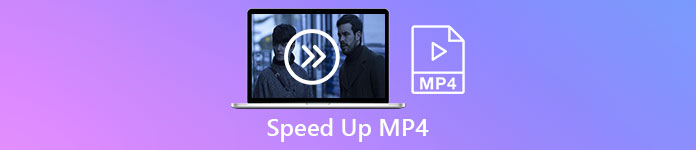
भाग 1. वीडियो कन्वर्टर अल्टीमेट [ऑफ़लाइन] का उपयोग करके MP4 वीडियो को कैसे गति दें
वीडियो कनवर्टर अंतिम वीडियो परिवर्तित करने और संपादन के लिए भी उपलब्ध सर्वोत्तम सॉफ्टवेयर है। इस सॉफ़्टवेयर में आपके वीडियो की गुणवत्ता बढ़ाने के लिए उपकरण हैं, जबकि आप इसे अपनी पसंद के अनुसार तब तक अनुकूलित कर सकते हैं जब तक आप अपना वांछित वीडियो नहीं बना लेते। इसके अलावा, ये उपकरण उपयोग करने के लिए सुलभ हैं और किसी भी शुरुआती उपयोगकर्ता को इस सॉफ़्टवेयर का जटिल तरीके से उपयोग करने के लिए बाध्य नहीं करते हैं। यह एक फ्री-टू-डाउनलोड सॉफ्टवेयर भी है जो किसी भी प्रारूप, विशेष रूप से MP4 प्रारूप के साथ संगत उच्च गुणवत्ता वाले आउटपुट वीडियो का उत्पादन कर सकता है। चूंकि MP4 उपलब्ध सामान्य स्वरूपों में से एक है, वीडियो कनवर्टर अंतिम अपने MP4 प्रारूप को इसके रिज़ॉल्यूशन और फ्रेम दर को समायोजित करके अपनी पूरी क्षमता व्यक्त कर सकते हैं। इस बीच, प्लेबैक गति नियंत्रण के बारे में दिए गए मुद्दे के साथ, यह सबसे अच्छा समाधान है। इसे ठीक से निष्पादित करने के लिए यहां दिए गए चरण दिए गए हैं:
चरण 1: को चुनिए मुफ्त डाउनलोड आपके कंप्यूटर के डेस्कटॉप पर सॉफ़्टवेयर डाउनलोड करने के लिए बटन। उसके बाद, सॉफ़्टवेयर इंस्टॉल करें और इसे अपनी पसंद के अनुसार कॉन्फ़िगर करें।
मुफ्त डाउनलोडविंडोज 7 या उसके बाद के लिएसुरक्षित डाऊनलोड
मुफ्त डाउनलोडMacOS 10.7 या उसके बाद के लिएसुरक्षित डाऊनलोड
चरण 2: स्थापना के बाद, सॉफ़्टवेयर लॉन्च करें, चुनें उपकरण बॉक्स विकल्प, और चुनें वीडियो स्पीड कंट्रोलर
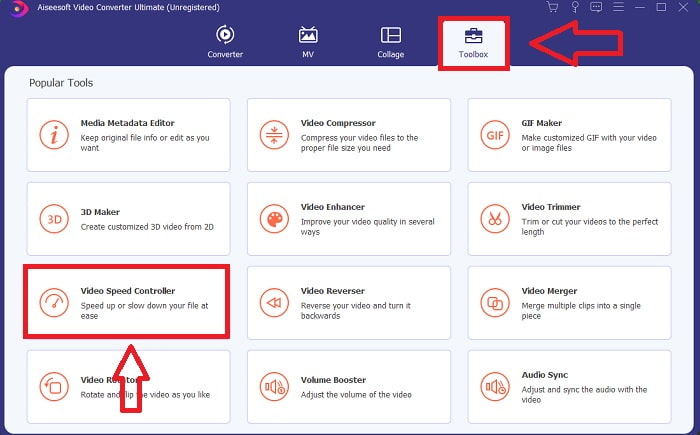
चरण 3: जिस MP4 वीडियो को आप गति देना चाहते हैं, उसे अपलोड करने के लिए अपनी वरीयता पट्टी में + बटन पर क्लिक करें।
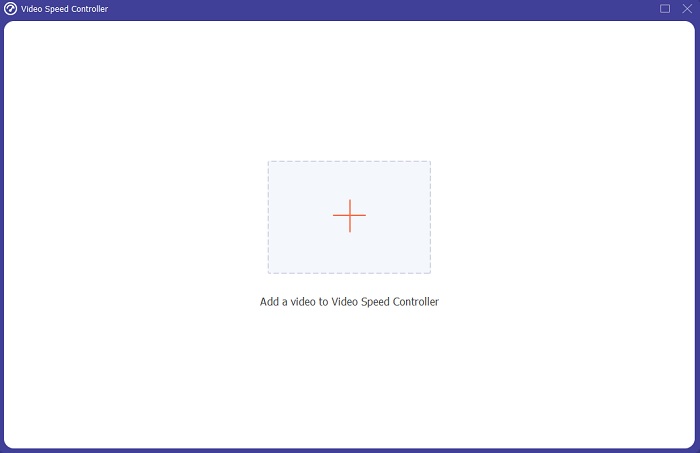
चरण 4: प्लेबैक के दौरान वीडियो की फ्रेम दर कितनी बार बढ़ेगी या घटेगी, यह तय करके आप प्लेबैक गति को बदल सकते हैं।
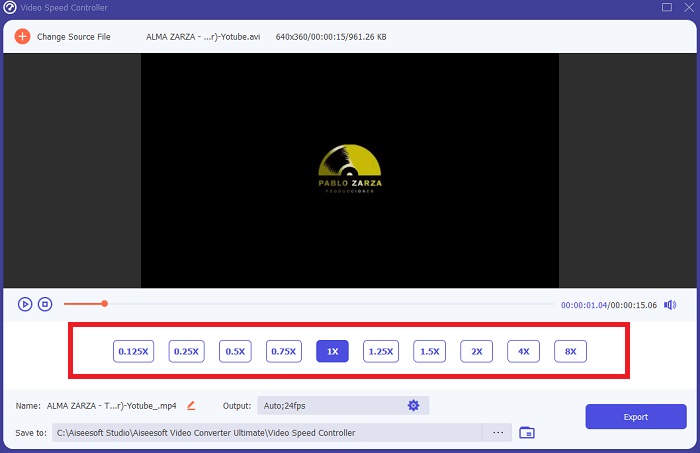
चरण 5: आपके वीडियो क्लिप की प्लेबैक गति को प्रारूप, रिज़ॉल्यूशन, गुणवत्ता आदि को संशोधित करके ठीक किया जा सकता है। जब आप अपना काम सहेजने के लिए तैयार हों, तो क्लिक करें निर्यात और एक स्थान चुनें।
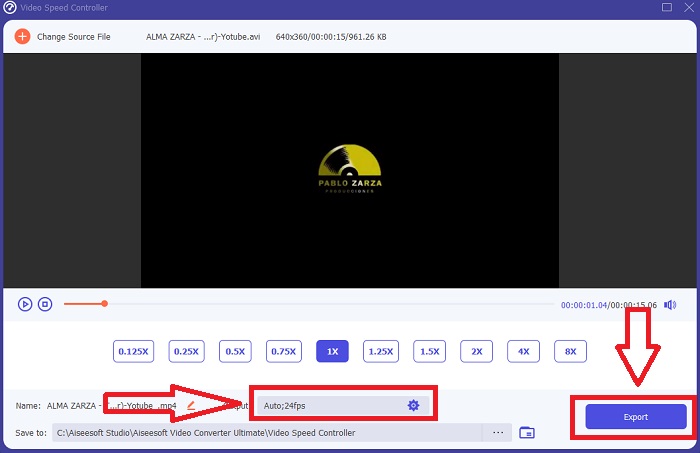
भाग 2. MP4 वीडियो को गति देने के अन्य तरीके [ऑनलाइन]
हम बेहतरीन वेब-आधारित टूल पेश करेंगे जो आपके वीडियो को दूसरे स्तर में बदल सकते हैं। इसके अतिरिक्त, अधिकांश वेबटूल में ऐसी विशेषताएं होती हैं जो वीडियो क्लिप की प्लेबैक गति को बढ़ा या घटा सकती हैं। अच्छी बात यह है कि ये वेबटूल मुफ्त हैं, और इसका उपयोग करना आसान है। सामान्य उपयोगकर्ताओं के लिए बिल्कुल सही, जो इन वेब टूल का उपयोग करेंगे, हम उन्हें ठीक से उपयोग करने के लिए अनुसरण करने के लिए चरण प्रदान करते हैं।
टिप्स 1: वीईईडी . का प्रयोग करें
दुनिया भर में सामग्री निर्माता निर्भर करते हैं वीईईडी और इसका ओपन-सोर्स सॉफ्टवेयर सोशल मीडिया और अन्य उद्देश्यों के लिए वीडियो बनाने के लिए। वीडियो संपादन अनुभव की आवश्यकता नहीं है, न ही कोई सॉफ़्टवेयर पहले से डाउनलोड किया जाना है। हमारे वेब-आधारित वीडियो संपादक का उपयोग करना पूरी तरह से निःशुल्क है। YouTube क्लिप पर इंस्टाग्राम स्टोरी उपशीर्षक पर एक प्रगति पट्टी या ट्विटर पोस्ट को फिट करने के लिए कुछ फुटेज को क्रॉप करना सभी के साथ किया जा सकता है वीईईडी. इस MP4 गति संपादक एक वेब उपकरण है जिसे अच्छी तरह से कार्य करने के लिए एक ठोस कनेक्शन की आवश्यकता होती है; आप इसके इंटरफ़ेस में प्लेबैक गति को सीधे अपलोड और समायोजित कर सकते हैं। इसके अलावा, यह विभिन्न सुविधाएँ भी प्रदान करता है, और इसमें वीडियो की बढ़ती प्लेबैक गति शामिल है।
चरण 1: अपना वीडियो अपलोड करें पर क्लिक करके अपने डेस्कटॉप से वीडियो अपलोड करें।

चरण 2: वेबटूल के बाएं कोने में संपादन इंटरफ़ेस देखने के लिए वीडियो ट्रैक दबाएं। पता लगाएँ गति फ़ीचर करें और इनमें से चुनें 0.5x, 1x, 1.5x, 2x प्लेबैक गति। हालाँकि, यदि आपकी वांछित गति विकल्पों में उपलब्ध नहीं है, तो आप अपने वीडियो क्लिप की प्लेबैक गति को चुनकर अनुकूलित कर सकते हैं रीति।
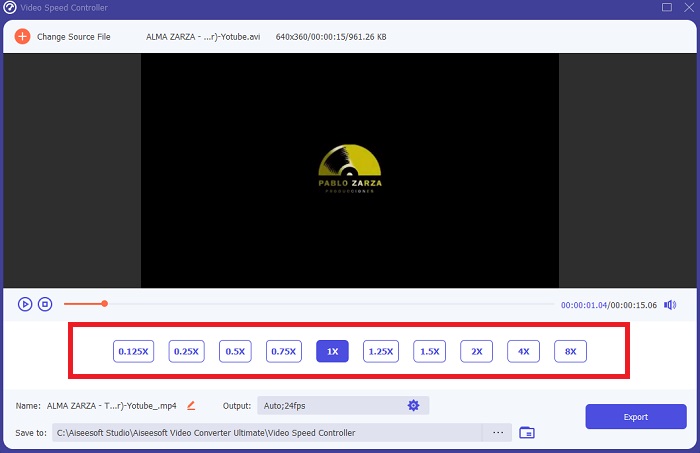
चरण 3: अपनी वांछित वीडियो गति संपादित करने के बाद। क्लिक करके एक्सपोर्ट टैब में आगे बढ़ें निर्यात। इस बीच, आप चुन सकते हैं कि आप अपने वीडियो के लिए कौन सी गुणवत्ता पसंद करते हैं और वेबटूल का प्रीमियम खरीदकर वॉटरमार्क हटा सकते हैं। यदि सब कुछ तय हो गया है, तो परिवर्तित वीडियो को अपने कंप्यूटर पर ट्रांसपोर्ट करें वीडियो निर्यात कर रहा है।
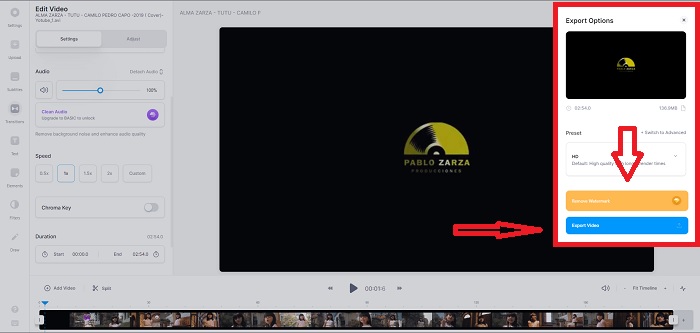
टिप्स 2: इनवीडियो का प्रयोग करें
इन-वीडियो एक वेब-आधारित वीडियो संपादन उपकरण है जो सभी आकार की कंपनियों को विभिन्न सोशल मीडिया प्लेटफॉर्म और वेबसाइटों पर कस्टम सामग्री और ब्रांडिंग के साथ वीडियो बनाने और साझा करने देता है। इसके अतिरिक्त, इसमें स्टोरीब्लॉक और शटरस्टॉक जैसे कई ऑनलाइन रिपॉजिटरी से छवियों और वीडियो की एक सामग्री लाइब्रेरी है जिसका उपयोग किया जा सकता है। इस आलेख में प्रस्तुत पिछले वेब टूल के विपरीत, इन-वीडियो संपूर्ण वेब टूल को संचालित करने से पहले आपको अपना ईमेल पता दर्ज करना होगा। यह वेब टूल आपके वीडियो क्लिप को सजाने या बढ़ाने में उपयोग करने के लिए बड़ी संख्या में टेम्पलेट पेश करता है। यह वेब टूल अपनी असाधारण विशेषताओं के साथ आपको एक पेशेवर संपादक बना सकता है।
चरण 1: सबसे पहले, वेबटूल तक पहुंचने के लिए, आपको एक खाता बनाना होगा। फिर, वह टेम्प्लेट चुनें जिसका आप उपयोग करने जा रहे हैं या चुनकर शुरू से शुरू करें खाली कैनवास। क्लिक करके अपनी फ़ाइल अपलोड करने के लिए आगे बढ़ें डालना इंटरफ़ेस के बाएँ कोने में।
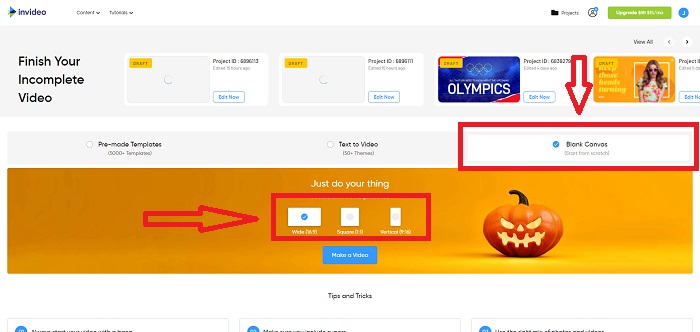
चरण 2: अपने वीडियो क्लिप को संपादन ट्रैक पर खींचें और क्लिक करके इसकी प्लेबैक गति को संपादित करना प्रारंभ करें गति इंटरफ़ेस के शीर्ष कोने पर टैब। और घसीटना शुरू करें स्लाइडर अपने वीडियो क्लिप की गति को अनुकूलित करने के लिए।
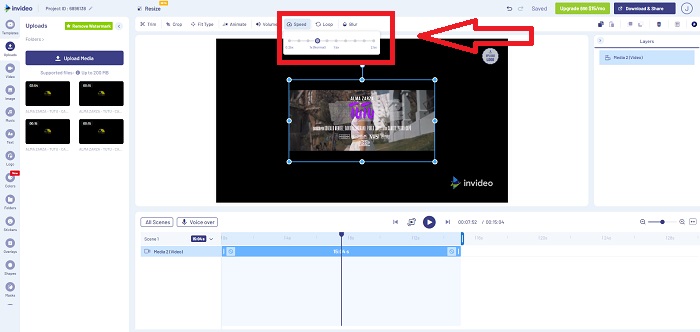
चरण 3: संपादित करने के बाद, यदि आप उच्च गुणवत्ता चुनते हैं तो डाउनलोड करें और साझा करें और प्रीमियम अनलॉक करके फ़ाइल को निर्यात करें।
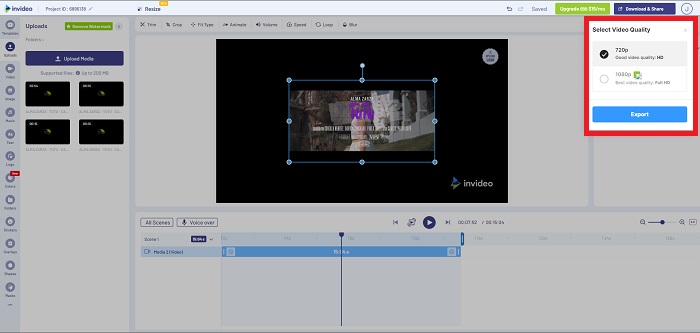
टिप्स 3: टाइपिटो का प्रयोग करें
आप उपयोग कर सकते हैं टाइपिटो सुंदर टेम्प्लेट और छवियों के साथ सुंदर वीडियो बनाने के लिए जो आपके व्यवसाय को प्रतिस्पर्धा से अलग करने में मदद करेंगे। वीडियो के लिए कैनवा ऐसा लगता है। यह वेब टूल केवल व्यावसायिक उद्देश्यों के लिए नहीं है। इसका उपयोग स्कूल प्रोजेक्ट और मल्टीमीडिया के क्षेत्र में कुछ अर्ध-पेशेवर कार्यों में किया जा सकता है। इस वेब टूल को आपके वीडियो क्लिप को आपके वांछित समायोजन में संचालित करने और परिवर्तित करने के लिए एक ईमेल की भी आवश्यकता होती है।
चरण 1: अपनी फ़ाइलों को अपने डेस्कटॉप से खींचकर या फ़ोल्डर आइकन पर क्लिक करके मीडिया फ़ाइलें जोड़ें।
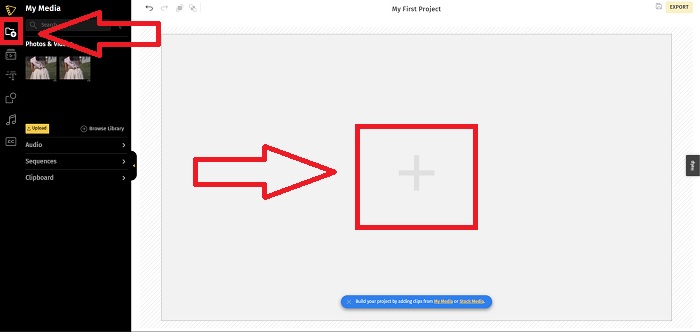
चरण 2: वीडियो फ़ाइल पर क्लिक करें और क्लिक करें प्रोजेक्ट जोड़ें ताकि आपकी वीडियो फ़ाइल वीडियो ट्रैक पर आगे बढ़े और संपादन शुरू करे। नीचे दिए गए वीडियो ट्रैक पर क्लिक करें, खोजें गति इंटरफ़ेस के बाएं कोने से सुविधा, और समायोजन करके प्लेबैक गति को समायोजित करें स्लाइडर।
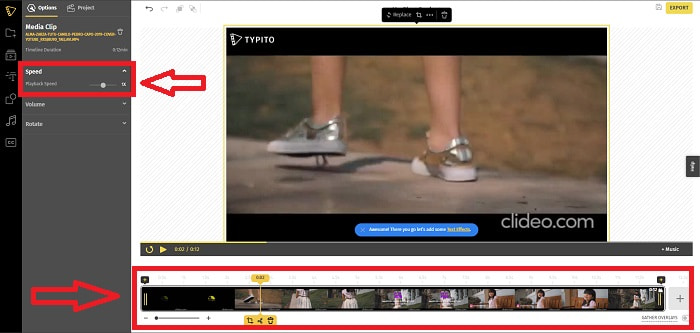
चरण 3: कनवर्ट की गई फ़ाइल को क्लिक करके अपने डेस्कटॉप पर अपलोड करें निर्यात इंटरफ़ेस के ऊपरी दाएं कोने में और डाउनलोड करने के लिए आप किस ईमेल का उपयोग करेंगे यह चुनें। अगर सब कुछ तैयार है, तो इसे डाउनलोड करें।
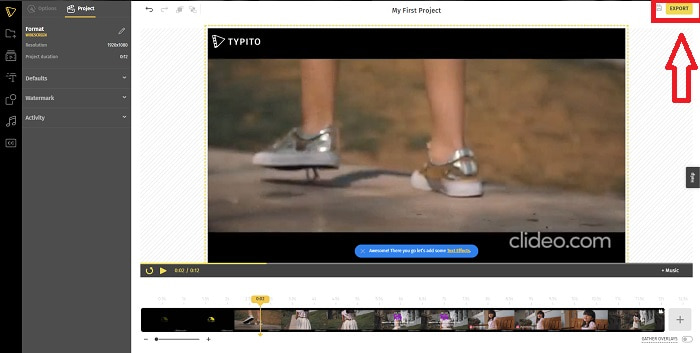
भाग 3. एक MP4 वीडियो को गति कैसे दें के बारे में अक्सर पूछे जाने वाले प्रश्न
क्या वीडियो को ऑफलाइन या ऑनलाइन कन्वर्ट करना बेहतर है?
इंटरनेट कनेक्शन का उपयोग करके वीडियो फ़ाइलों को परिवर्तित करना सुविधा और आश्वासन के मामले में कुछ उपयोगकर्ताओं के लिए परेशानी का सबब हो सकता है। हालांकि, ऑफ़लाइन रूपांतरण के बारे में अच्छी बात यह है कि आपको सॉफ़्टवेयर या वेब टूल का उपयोग करने से पहले लॉग इन करने जैसे विवरणों के बारे में चिंता करने की आवश्यकता नहीं है। आपको रूपांतरण प्रक्रिया के बारे में भी चिंता करने की आवश्यकता नहीं है। आपकी फ़ाइल का आकार कितना भी बड़ा या छोटा क्यों न हो, आपको रूपांतरण प्रक्रिया के समय के बारे में चिंता करने की ज़रूरत नहीं है क्योंकि यह इंटरनेट कनेक्शन का उपयोग नहीं करती है। जानने के लिए आप यहां क्लिक कर सकते हैं MP4 को M4V में कैसे बदलें विस्तृत चरणों के साथ।
MP4 क्या है?
MP4 मल्टीमीडिया स्टोरेज फ़ाइल के लिए आमतौर पर इस्तेमाल किया जाने वाला शब्द है जो MP4 प्रारूप में मीडिया फ़ाइलों को संग्रहीत करता है। वीडियो सामग्री के लिए, MP4 प्रारूप का अक्सर उपयोग किया जाता है। इस प्रारूप का उपयोग उपशीर्षक, ऑडियो और छवियों के लिए भी किया जा सकता है। MP4 फ़ाइलों में बड़ी मात्रा में संपीड़ित डेटा के परिणामस्वरूप, इन फ़ाइल प्रकारों को डिजिटल मल्टीमीडिया कंटेनर स्वरूपों के रूप में संदर्भित किया जाता है। मानक वर्णन करता है कि इसे कैसे संग्रहीत किया जाता है लेकिन इन कंटेनरों के भीतर एन्कोडेड डेटा को संबोधित नहीं करता है।
क्या MP4 सभी मीडिया प्लेयर पर उपलब्ध है?
हाँ, MP4 उपयोग करने के लिए आम मीडिया प्लेयर में से एक बन जाता है, भले ही वह फ़ाइल आकार में छोटा हो। MP4 उपलब्ध अधिकांश मीडिया प्लेयर में मानक निर्धारित करता है क्योंकि यह कुछ कन्वर्टर्स के साथ भी संगत है। यहाँ सबसे अच्छे हैं MP4 प्लेयर जिनका आप उपयोग कर सकते हैं।
निष्कर्ष
निष्कर्ष निकालने के लिए, परिवर्तित करने में न तो अच्छा है और न ही भयानक बात है या MP4 गति बदलना, ऑनलाइन या ऑफलाइन भी। यह सब परिवर्तित करने में कुछ विवरणों में भिन्न होता है, लेकिन आउटपुट हमेशा सामान्य रूप से समान होता है। चूंकि कुछ कन्वर्टर्स केवल वीडियो फ़ाइलों के कुछ प्रारूपों को संचालित करने की अनुमति देते हैं, इसलिए हम आलेख में प्रस्तुत इन उपकरणों का उपयोग करने में उपलब्ध प्रारूपों के सर्वोत्तम उदाहरणों में से एक के रूप में MP4 का उदाहरण देते हैं। लेकिन अगर आप कनवर्ट करने के लिए किसी अन्य वीडियो प्रारूप का उपयोग करना चाहते हैं, तो MP4 को दूसरे प्रारूप में कनवर्ट करने के बारे में अधिक जानने के लिए नीचे दिए गए इस लिंक पर जाएं।



 वीडियो कनवर्टर अंतिम
वीडियो कनवर्टर अंतिम स्क्रीन अभिलेखी
स्क्रीन अभिलेखी


